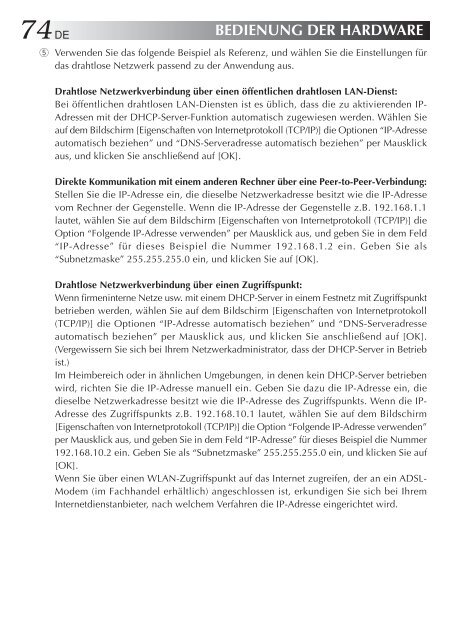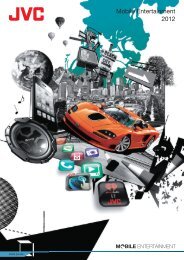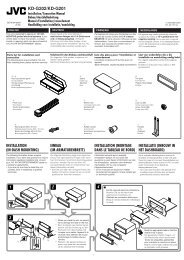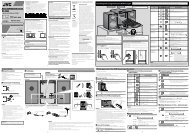MP-XP741DE Mobile mini note PC BEDIENUNGSANLEITUNG - JVC
MP-XP741DE Mobile mini note PC BEDIENUNGSANLEITUNG - JVC
MP-XP741DE Mobile mini note PC BEDIENUNGSANLEITUNG - JVC
Erfolgreiche ePaper selbst erstellen
Machen Sie aus Ihren PDF Publikationen ein blätterbares Flipbook mit unserer einzigartigen Google optimierten e-Paper Software.
74 DE<br />
BEDIENUNG DER HARDWARE<br />
5 Verwenden Sie das folgende Beispiel als Referenz, und wählen Sie die Einstellungen für<br />
das drahtlose Netzwerk passend zu der Anwendung aus.<br />
Drahtlose Netzwerkverbindung über einen öffentlichen drahtlosen LAN-Dienst:<br />
Bei öffentlichen drahtlosen LAN-Diensten ist es üblich, dass die zu aktivierenden IP-<br />
Adressen mit der DHCP-Server-Funktion automatisch zugewiesen werden. Wählen Sie<br />
auf dem Bildschirm [Eigenschaften von Internetprotokoll (TCP/IP)] die Optionen “IP-Adresse<br />
automatisch beziehen” und “DNS-Serveradresse automatisch beziehen” per Mausklick<br />
aus, und klicken Sie anschließend auf [OK].<br />
Direkte Kommunikation mit einem anderen Rechner über eine Peer-to-Peer-Verbindung:<br />
Stellen Sie die IP-Adresse ein, die dieselbe Netzwerkadresse besitzt wie die IP-Adresse<br />
vom Rechner der Gegenstelle. Wenn die IP-Adresse der Gegenstelle z.B. 192.168.1.1<br />
lautet, wählen Sie auf dem Bildschirm [Eigenschaften von Internetprotokoll (TCP/IP)] die<br />
Option “Folgende IP-Adresse verwenden” per Mausklick aus, und geben Sie in dem Feld<br />
“IP-Adresse” für dieses Beispiel die Nummer 192.168.1.2 ein. Geben Sie als<br />
“Subnetzmaske” 255.255.255.0 ein, und klicken Sie auf [OK].<br />
Drahtlose Netzwerkverbindung über einen Zugriffspunkt:<br />
Wenn firmeninterne Netze usw. mit einem DHCP-Server in einem Festnetz mit Zugriffspunkt<br />
betrieben werden, wählen Sie auf dem Bildschirm [Eigenschaften von Internetprotokoll<br />
(TCP/IP)] die Optionen “IP-Adresse automatisch beziehen” und “DNS-Serveradresse<br />
automatisch beziehen” per Mausklick aus, und klicken Sie anschließend auf [OK].<br />
(Vergewissern Sie sich bei Ihrem Netzwerkad<strong>mini</strong>strator, dass der DHCP-Server in Betrieb<br />
ist.)<br />
Im Heimbereich oder in ähnlichen Umgebungen, in denen kein DHCP-Server betrieben<br />
wird, richten Sie die IP-Adresse manuell ein. Geben Sie dazu die IP-Adresse ein, die<br />
dieselbe Netzwerkadresse besitzt wie die IP-Adresse des Zugriffspunkts. Wenn die IP-<br />
Adresse des Zugriffspunkts z.B. 192.168.10.1 lautet, wählen Sie auf dem Bildschirm<br />
[Eigenschaften von Internetprotokoll (TCP/IP)] die Option “Folgende IP-Adresse verwenden”<br />
per Mausklick aus, und geben Sie in dem Feld “IP-Adresse” für dieses Beispiel die Nummer<br />
192.168.10.2 ein. Geben Sie als “Subnetzmaske” 255.255.255.0 ein, und klicken Sie auf<br />
[OK].<br />
Wenn Sie über einen WLAN-Zugriffspunkt auf das Internet zugreifen, der an ein ADSL-<br />
Modem (im Fachhandel erhältlich) angeschlossen ist, erkundigen Sie sich bei Ihrem<br />
Internetdienstanbieter, nach welchem Verfahren die IP-Adresse eingerichtet wird.